Uppgiftsboken är en sammanfattning av alla objekt (dvs. uppgifter eller teman) som du äger i din organisations ledningssystem för cybersäkerhet. Det innebär att du inte behöver navigera till Organisationens Kontrollpanel för att söka efter de objekt du är ansvarig för, du kan se allt på ett ställe och kommer att få automatiska påminnelser om till exempel en uppgift behöver din uppmärksamhet.
Förstå den övergripande situationen för ditt arbete
Överst i arbetsboken visas en sammanfattning av situationen för dina ansvarsområden.
- I vänstermenyn kan du se mängden innehåll från det temat och navigera till dem. Du kan också filtrera efter dessa kategorier genom att välja från rullgardinsmenyn under "Visa alla" och välja ett specifikt tema.
- I sammanfattningscirkeln kan du se statusen på ditt arbete, hur mycket som inte har påbörjats, är under arbete eller är färdigt.
- Statusknappar ovanför det faktiska innehållet filtrerar innehållet efter dess status.

Vad visar uppgiftskorten i arbetsboken?
Uppgiftskorten under de olika temana i uppgiftsboken ger dig en översikt över den viktigaste informationen som rör uppgiften och dess framsteg. Du kan se en översikt över kravet, om det är aktiverat datumet för den periodiska granskningen, andra krav som är kopplade till uppgiften, hur långt arbetet har kommit (i den övre delen av uppgiftskortet, t.ex. i skärmdumpen ovan "Delvis klart"), den aktuella säkerhetsnivån, som visas av logotypen Cyberday på höger sida av uppgiftskortet, kopplade avsnitt, som datasystem eller säkerhetsincidenter, prioritet och naturligtvis aktuell status, som "Granskning väntar", som i skärmdumpen ovan.
Hur arbetar jag med arbetsboken?
Du kan ha två typer av ansvarsområden - uppgifter och olika typer av dokumentation. Båda kommer att visas i uppgiftsboken som uppgift eller tema, om de tilldelats dig.
Så här hanterar du uppgifter
Med de uppgifter du får förväntas du tillhandahålla den information som behövs. Med hjälp av den informationen kan man visa hur uppgiften och det kopplade kravet uppfylls för att vara förenligt med det valda ramverket. För att tillhandahålla denna information klickar du först på knappen"Redigera uppgift" för att öppna uppgiftskortet.
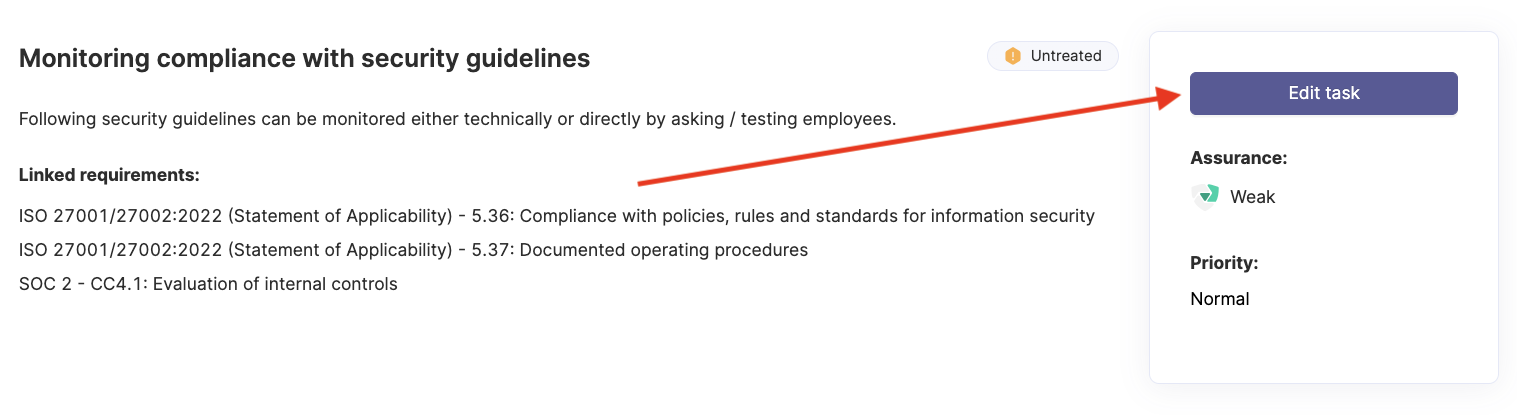
- Fyll i assuransinformationen, som kan variera beroende på typ av uppdrag (t.ex. länkad dokumentation, länkade instruktioner, processbeskrivning)
- Lägg till en processbeskrivning genom att antingen klicka på "+ berätta mer om hur denna uppgift utförs" eller (senare för att redigera också) klicka på pennknappen till höger. Ett nytt popup-fönster öppnas (se skärmdumpar nedan). I många fall har vi ett exempel tillgängligt, som du enkelt kan kopiera och redigera för att anpassa till dina behov.
- Uppdatera uppgiftsstatusen enligt status, om den är klar eller om uppgraderingarna fortfarande pågår och kontrollera om prioriteringen är korrekt.
- För ytterligare säkerhet, aktivera och ställ in en granskningscykel och/eller lägg till ytterligare säkerhet, t.ex. en andra person, en riktlinje, en extern fil eller liknande ("Information om ytterligare säkerhet +" under inställningarna för granskningscykeln)
- Vid behov kan du göra fria anteckningar i loggboken, t.ex. om avslutad forskning, åtgärder och beslut.


När du är klar med redigeringen kan du gå tillbaka till uppgiftsboken och fortsätta med en annan uppgift. Här är ett exempel på en helt färdig uppgift, som nu visar en stark säkerhetsnivå:

Så här fyller du i dokumentationen
Viktiga tillgångar för organisationens digitala säkerhet, som kan pekas ut som ditt ansvar, är t.ex:
- Datasystem
- Databanker
- Partners
- Risker för cybersäkerhet
Du kommer att se tillgångar som behöver dokumenteras i din Uppgfitsbok enligt nedan. I skärmdumpen nedan kan du också se dokumentationens status (i det här fallet: ny) och framstegen (0%, eftersom detta är nytt).

Handla på följande sätt:
- Klicka på "Fortsätt dokumentation" för att öppna dess dokumentationskort
- Klicka på svaren på frågorna med hjälp av exempel och instruktioner.
- När du är klar med ett avsnitt klickar du på länken "Markera som klar" (se andra frågan i skärmdumpen nedan) och det kommer att visas som "Klar" (första frågan i skärmdumpen nedan).
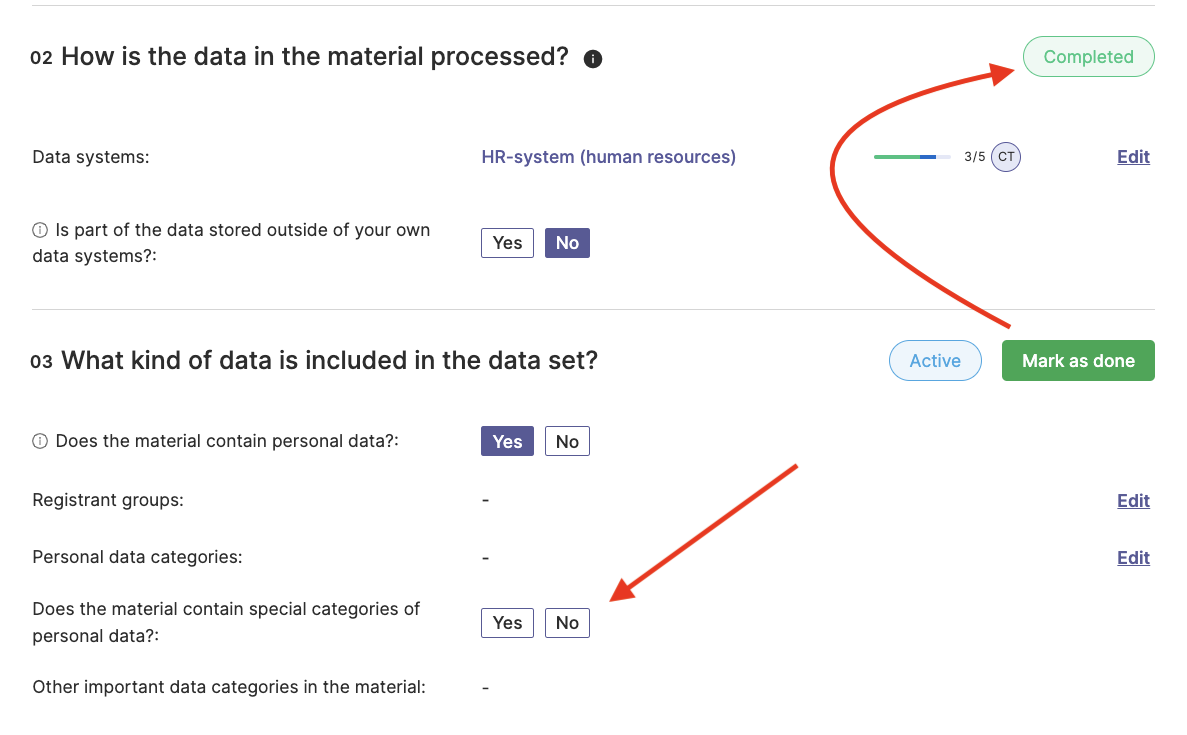
Om dokumentationsobjektet ännu inte är slutfört kan du också välja en status från alternativen nedan genom att klicka på knappen "Pågående".
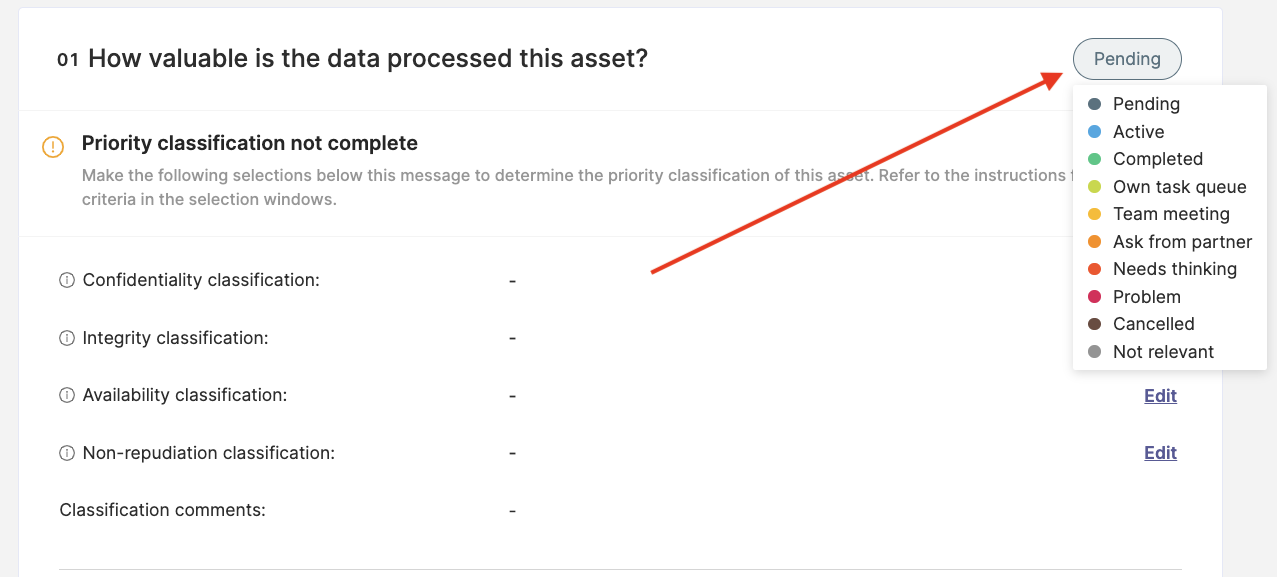
Du kan gå tillbaka till uppgiftsboken via länken i det övre vänstra hörnet av sidan. Om du fyller i information växer framstegsbalken bredvid uppgiften. Blå färg visar frågor som du fyllt i, men som du inte har markerat som gjorda ännu. Grön färg anger frågor som är markerade som gjorda.
Du kan också lägga till t.ex. externa filer eller välja att visa beskrivningarna eller ta bort dokumentationsobjektet genom att klicka på de tre punkterna från höger (se skärmdump nedan).
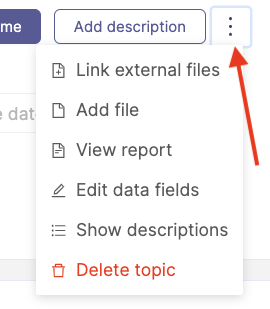
Nivåer av försäkran
Du kan se den aktuella säkerhetsnivån för dina uppgifter på höger sida av uppgiftskortet under "Redigera uppgift".
Ingen försäkran
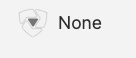
Om du inte har någon assurans visas den här bilden. Detta är vanligtvis fallet med icke-aktiva uppgifter eller uppgifter som ännu inte ens har en ägare. Du bör fortsätta med uppgiften eller markera den som inte relevant, om den inte är relevant för din organisation.
Svag försäkran

Om du har aktiverat en uppgift och t.ex. har tilldelat en ägare har du redan börjat. Säkerheten för en sådan uppgift är dock fortfarande svag. Lägg till mer försäkran för att öka säkerheten (dvs. lägg till en granskningscykel, mer dokumentation eller en extern fil).
Medelhög försäkran
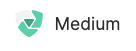
Om du har medelhög säkerhet är du redan på rätt väg. Det betyder att ni redan har gjort mer än att bara tilldela en ägare. Du kan dock fortfarande förbättra säkerhetsnivån, t.ex. genom att lägga till mer dokumentation, ett granskningsdatum eller en processbeskrivning.
Stark försäkran
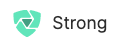
Om du har en stark försäkran gör du allt rätt! Men du kan när som helst lägga till ytterligare säkerhet om du skulle vilja det.
Microsoft Teams- bot påminner dig en gång i veckan
Du kommer att få en påminnelse varje vecka från roboten. Sammanfattningen innehåller följande:
- Antalet uppgifter och uppdrag som kräver dokumentation och som du ansvarar för.
- Punkter som behöver uppmärksammas snarast möjligt
- Mängden aktiva tillgångar

Poster som behöver brådskande uppmärksamhet är uppgifter eller uppdrag som behöver dokumenteras och som antingen har passerat sin deadline eller väntar på din inspektion.
Aktiva objekt är uppgifter och uppdrag som behöver dokumenteras och som du inte har markerat som gjorda ännu.
Frågor och synpunkter
Har du några ytterligare frågor, behöver du ytterligare en hjälpartikel eller vill du ge feedback? Kontakta vårt team via team@cyberday.ai eller chattrutan i det nedre högra hörnet.











